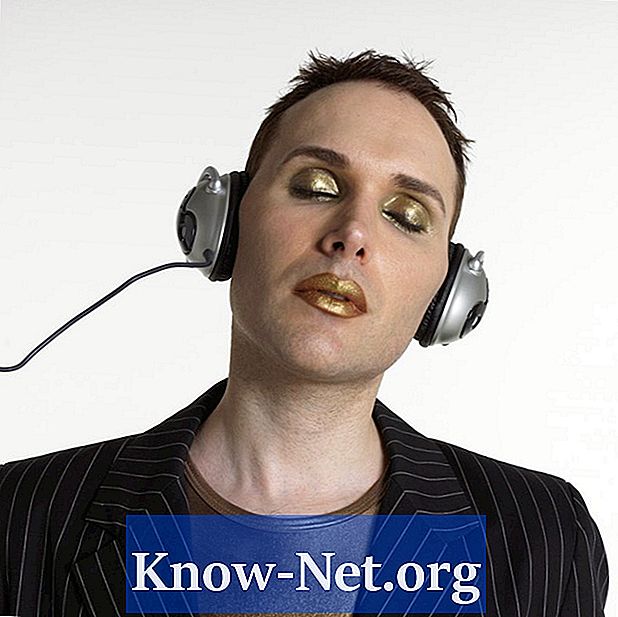Содержание
Для тех, кто хочет использовать VLC Media Player со своим телевизором, есть несколько шагов, которые необходимо выполнить. Сначала настройте Windows для правильного отображения разных экранов. Затем вам нужно настроить VLC так, чтобы он отображался на телевизоре вместо стандартного монитора. Этот процесс полезен, если ваш телевизор находится рядом с компьютером, и вы хотите смотреть цифровые файлы на большом экране.
направления

-
Подключите телевизор к видеокарте на задней панели компьютера. Если вы используете HDTV, подключите кабель HDMI или VGA кабель в случае обычного телевизора. Эти кабели, вероятно, будут поставляться с видеокартой. Включи компьютер.
-
Щелкните правой кнопкой мыши на рабочем столе. Выберите «Разрешение экрана». Нажмите «Несколько видео», а затем «Расширить эти видео».
-
Выберите телевизор между двумя экранами сейчас. Нажмите на меню «Разрешение» и выберите максимально возможное значение. Нажмите «Применить».
-
Нажмите «Пуск», затем «Все программы» и выберите «VLC Media Player».
-
Нажмите клавиши «Ctrl» + «O» и откройте нужный видеофайл.
-
Нажмите «Инструменты», «Настройки», а затем «Видео». Выберите меню «Display Device» и выберите ваш второй монитор из опций. Нажмите «Сохранить». VLC теперь настроен для второго монитора.